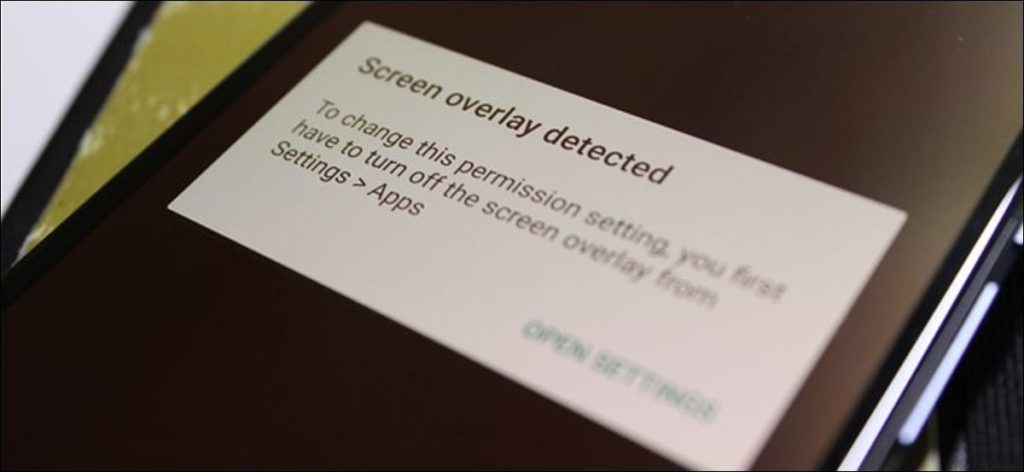Desde Android Marshmallow a veces aparece un curioso error, pero puede resultar complicado descifrar la causa. El error de «superposición de pantalla detectada» es preocupante porque no permite que se inicien algunas aplicaciones, pero es aún más frustrante porque es difícil encontrar la causa.
Afortunadamente, esta es una solución bastante sencilla una vez que sepa qué está causando el error: una función que se encuentra en Marshmallow y más allá que permite que las aplicaciones «dibujen» en otras aplicaciones. Por ejemplo, Facebook Messenger usa cabezas de chat para estar al tanto de todo lo que haces. Esta es la aplicación que utiliza la función «Dibujar en otras aplicaciones». En otras palabras, es una superposición de pantalla. Ya está empezando a hacer clic, ¿no?
- Abra Configuración> Aplicaciones
- Toca el ícono de ajustes en la parte superior derecha de la página de Configuración.
- Desplácese hacia abajo y presione «Acceso especial»
- Toca «Dibujar sobre otras aplicaciones» y alterna las aplicaciones en la lista.
Desafortunadamente, algunas aplicaciones hacen cosas extrañas cuando se ejecuta una superposición, sobretodo si la aplicación en cuestión debe solicitar una nueva autorización. Android va absolutamente no permitir que se cambien los permisos mientras se está ejecutando una superposición, lo que da como resultado el error «Superposición de pantalla detectada».
Entonces, si instala una nueva aplicación y la inicia por primera vez mientras tiene una conversación en Facebook Chat Head, obtendrá un error cuando la nueva aplicación intente solicitar sus permisos. En el siguiente ejemplo, estoy usando oscuridad– una aplicación de «modo nocturno» – que utiliza una superposición de pantalla para hacer su trabajo.
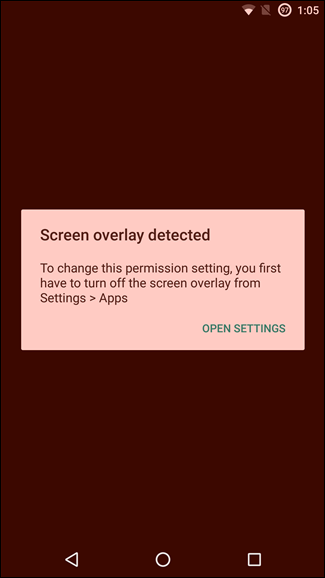
Ahora, a veces, cuando se produce este error, incluye un enlace «Abrir configuración» que lo lleva directamente al menú «Dibujar sobre otras aplicaciones». La parte complicada es que cada aplicación debe alternarse manualmente: simplemente toque una aplicación, deslice el botón «Permitir dibujar en otras aplicaciones» y regrese. Puede desactivarlos todos, pero puede llevar mucho tiempo, especialmente si ha instalado docenas de aplicaciones que pueden aplicar superposiciones.
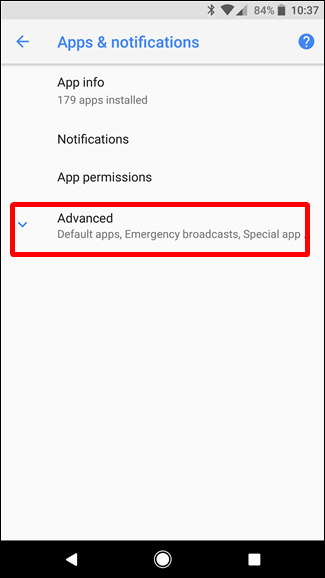
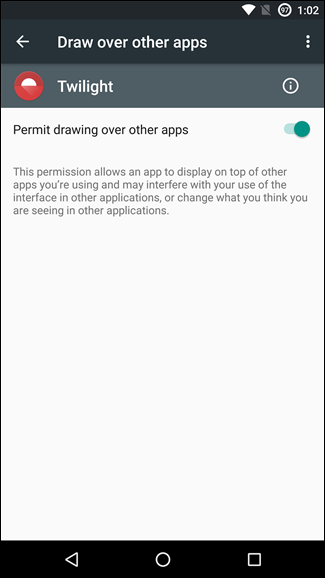
Idealmente, sabrá qué aplicación causó el conflicto y solo puede desactivar esa. Así que piensa en ti mismo:
- ¿Qué aplicaciones has usado recientemente? Como se mencionó anteriormente, Facebook Messenger dibuja cabezas de gatos en la pantalla, por lo que si hay una cara de gato corriendo, probablemente sea tu culpable.
- ¿Qué aplicaciones pasivas usas que se ejecutan en segundo plano? Asimismo, aplicaciones como CF.lumen y oscuridad dibujar en la pantalla cuando está habilitado, por lo que deberá suspender o deshabilitar estos servicios para eliminar el error de superposición de pantalla.
La lista en la captura de pantalla anterior muestra todas las aplicaciones que pueden dibujar en la pantalla, pero si puede averiguar cuál está dibujando realmente en la pantalla cuando recibe este error, puede apagarlo y continuar.
Por supuesto, esto no es infalible; en algunos casos, puede haber más de una aplicación en la pantalla, lo que puede ser increíblemente frustrante. En esta situación, simplemente seguiría adelante y los rechazaría todos y luego los reactivaría según sea necesario. Es un pepinillo, eso es seguro.
Afortunadamente, en Android Oreo, Google hizo muy fácil determinar qué aplicación está causando el problema con una nueva notificación que le dice exactamente qué está apareciendo en comparación con otras aplicaciones. Puede encontrar más información, así como cómo desactivar esta notificación, aquí.
Cómo acceder al menú «Dibujar en otras aplicaciones»
Entonces, ¿cómo se llega al menú «Dibujar en otras aplicaciones» sin primero encontrar el error y obtener este enlace rápido? O, ¿qué pasa si no hay un enlace rápido? Esta parte es bastante sencilla. El mayor problema es que la configuración de superposiciones de pantalla se puede encontrar en diferentes lugares en teléfonos de diferentes fabricantes. Aquí está el desglose.
En stock Android Oreo
Si está utilizando Android Oreo, el menú de Configuración se ha rediseñado para que la mayoría de las cosas sean ligeramente diferentes de otras versiones modernas de Android, incluida la función Dibujar en otras aplicaciones.
En primer lugar, saque el tono de notificación y toque el icono de engranaje para abrir la configuración.
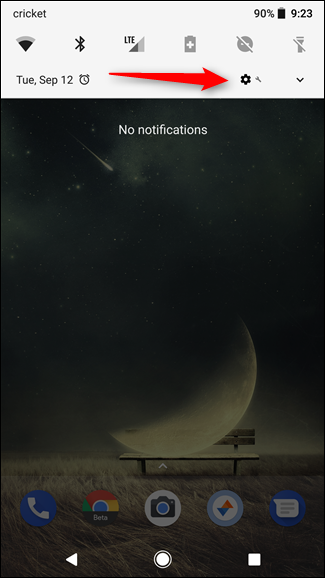
Desde allí, elija la categoría «Aplicaciones y notificaciones» y luego toque el botón «Avanzado».
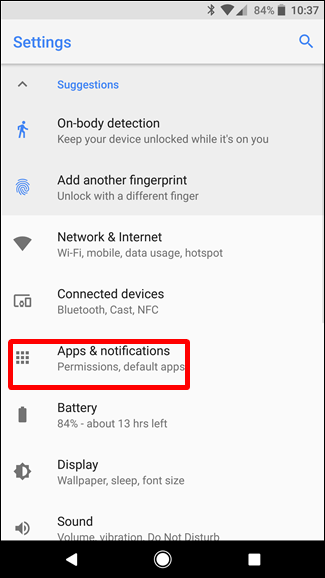
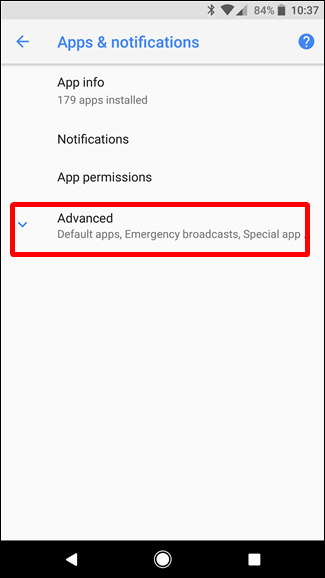
Esto revela opciones adicionales, la última de las cuales es la opción «acceso a aplicaciones especiales». Adelante, tócalo.
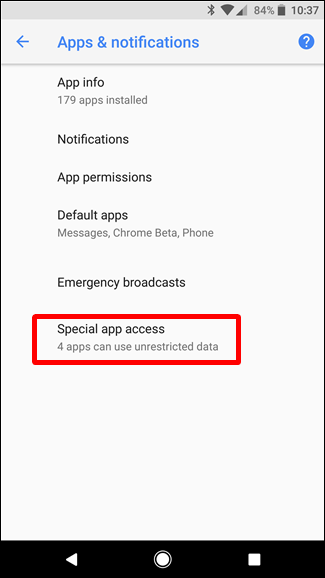
Un poco más abajo en el menú, verá la opción «Mostrar en otras aplicaciones». Esto es lo que busca.

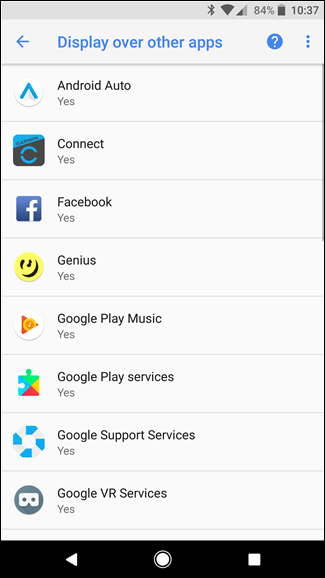
Disponible Android Marshmallow o Nougat
En Android Stock, tire dos veces del tono de notificación y toque el icono de engranaje.
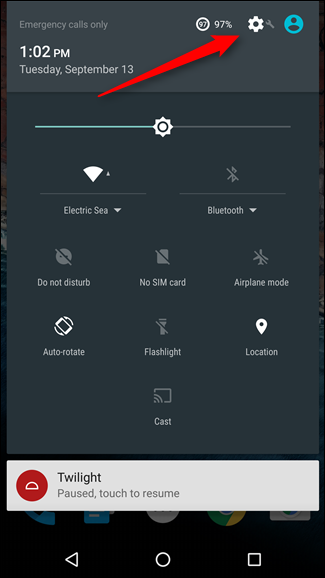
Desde allí, dirígete a «Aplicaciones», luego toca el ícono de ajustes en la esquina superior derecha.
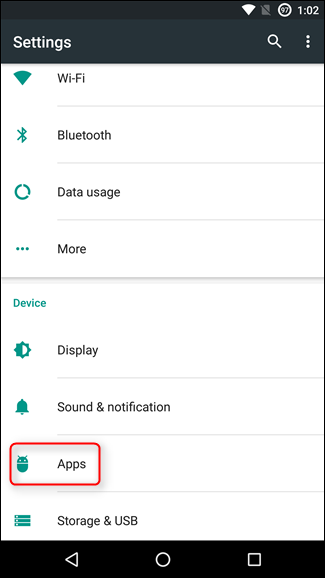
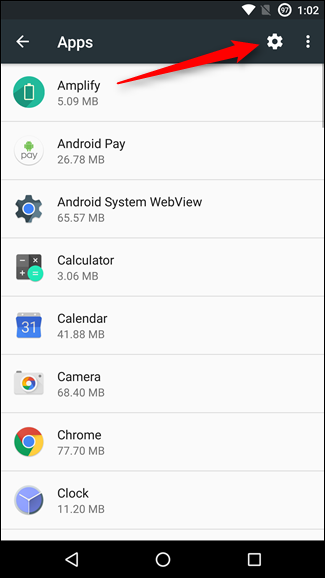
En este menú, desplácese hacia abajo y toque la opción «Acceso especial». Desde allí, encontrará el menú «Dibujar sobre otras aplicaciones». ¡Esto es lo que estabas buscando!
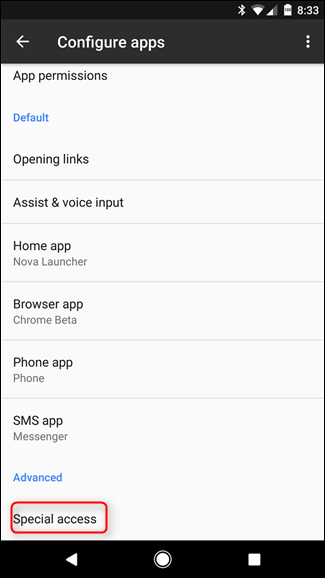
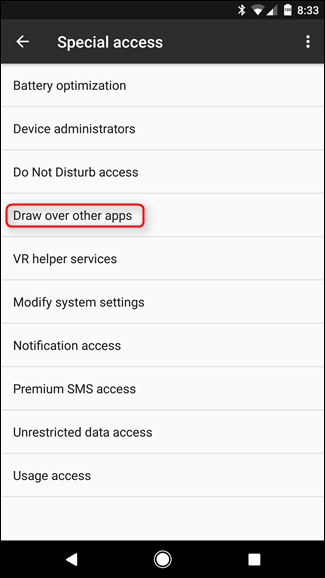
Siéntase libre de mover las cosas aquí como mejor le parezca. Simplemente abra cada elemento para encenderlo o apagarlo.
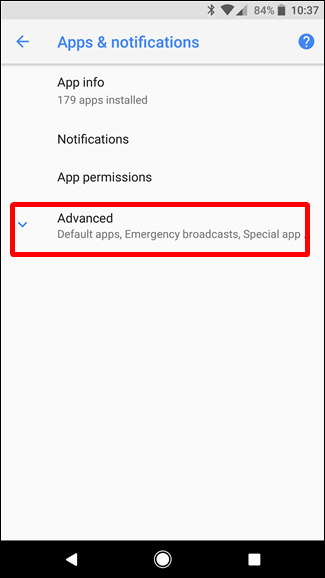
En dispositivos Samsung
Primero, baje el tono de notificación y toque el ícono de ajustes, luego desplácese hacia abajo hasta la opción «Aplicaciones».
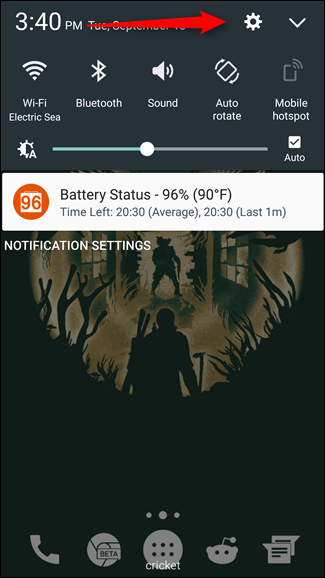
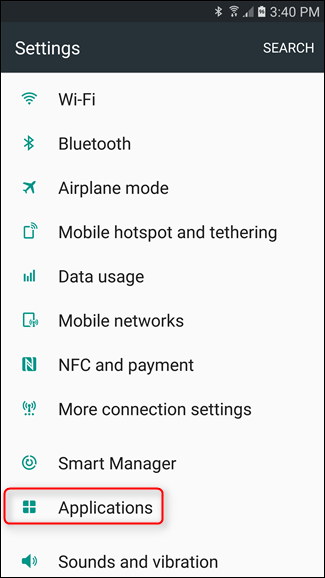
Desde allí, toque el enlace «Administrador de aplicaciones» y luego el botón «Más» en la parte superior derecha.
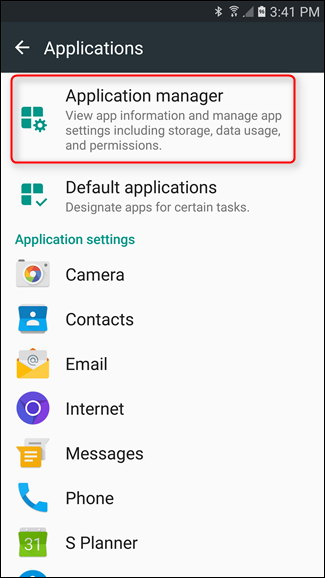
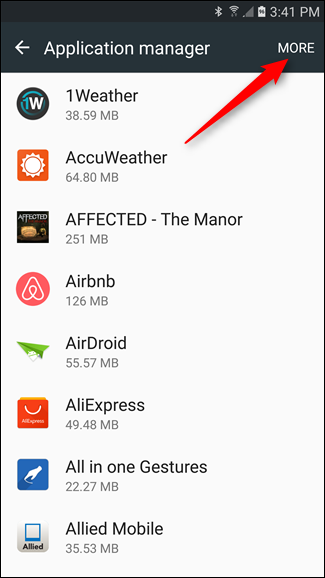
A continuación, seleccione la opción “Aplicaciones que pueden aparecer en la parte superior” y, boom, ahí está. Samsung también lo hace más fácil al agregar el interruptor junto al nombre de la aplicación, no en un menú separado. ¡Gracias, Samsung!
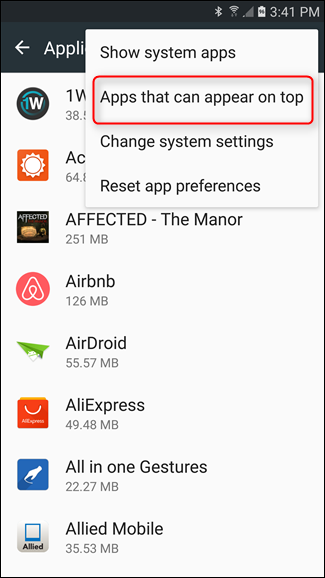
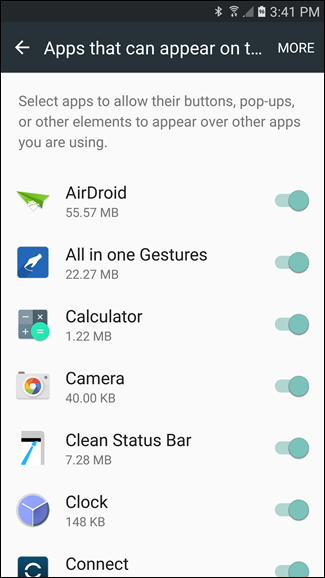
En dispositivos LG
Nuevamente, desplácese hacia abajo en el tono de notificación y toque el ícono de ajustes, luego vaya al menú «Aplicaciones».
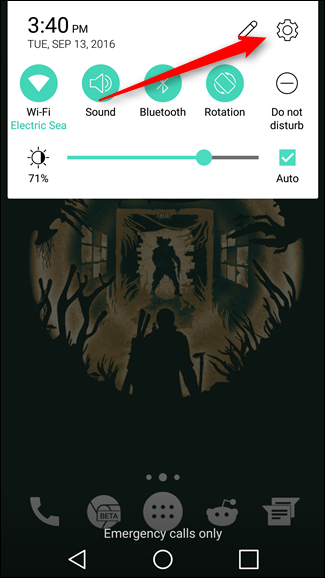
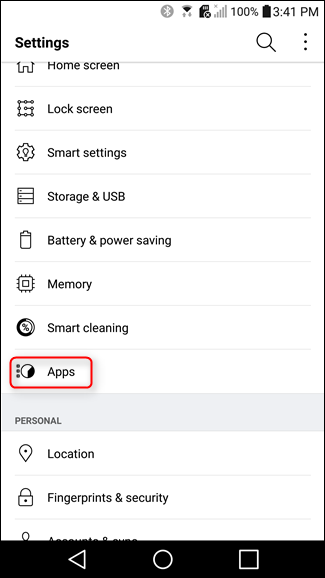
A continuación, presione el botón de desbordamiento de tres puntos y luego seleccione la opción «Configurar aplicaciones».
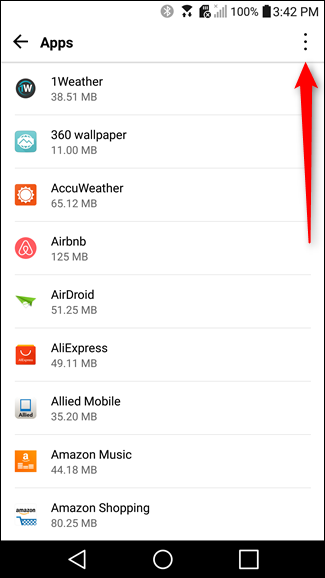
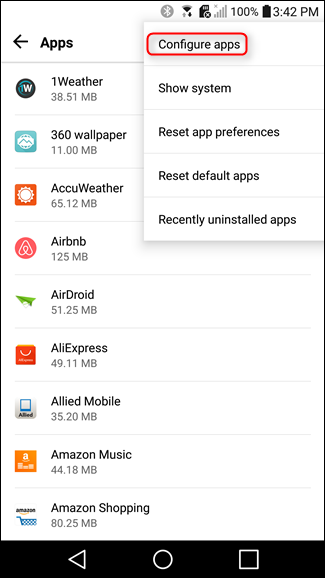
A partir de ahí, debería funcionar como Android estándar: toca la opción «Dibujar sobre otras aplicaciones» y estarás justo donde debes estar.
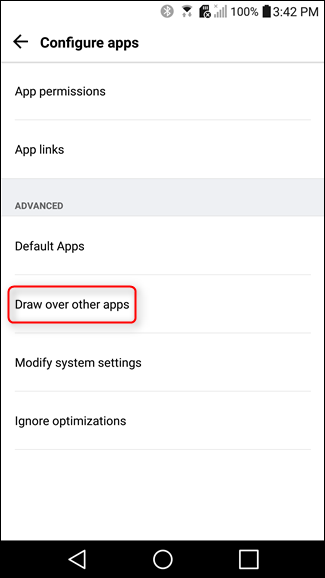
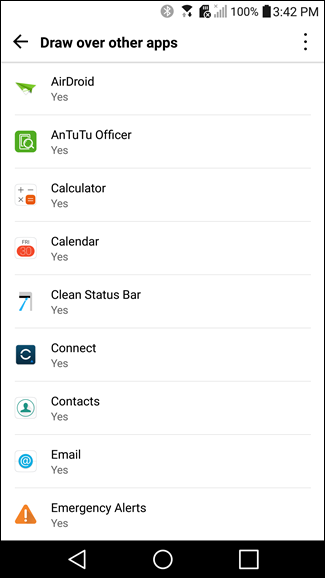
Si no está seguro de qué está causando el error «Superposición de pantalla detectada», es posible que desee deshacerse de su teléfono. De hecho, he tenido más amigos que han encontrado este error (y luego me han preguntado al respecto) que cualquier otro error. Así que aquí está la solución: bienvenidos, amigos.